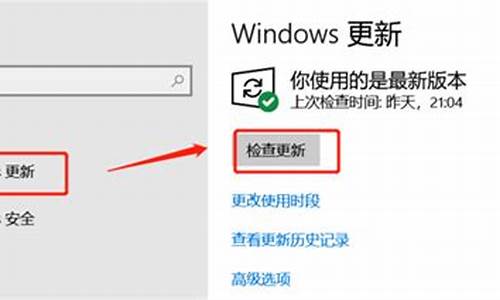电脑儿童管理软件,怎么管理儿童电脑系统
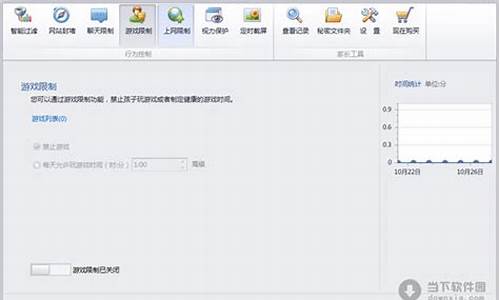
现如今时代的进步,孩子接受的快,有的孩子玩电脑游戏没有节制,使家长没有办法去管,想设置一个学生模式,有点家长不会,下面就来讲一下,电脑怎么设置学生模式。
本次操作以dell电脑为例,具体操作步骤如下:?
1、进入控制面板2、用户和帐户----管理其他帐户---设置家庭安全---创建一个新用户,3、此用户如何登陆这个窗口里----“添加儿童账户”---“为孩子添加没有电子邮件的账户”---输入好用户名,可以不设置密码、密码提示----完成。注意,还没成功,下面继续4、设置“*用户名*”使用电脑的方式,这个窗口里有如下选项:A.家庭安全,勾选上,B.活动报告,勾选上。C.设置其他选项,a网站筛选:只能访问我允许的站--网站筛选级别(仅限允许列表-单击此处更改允许列表--勾选:阻止下载文件)b时间限制:可用电脑的时长及时间段c游戏和Windows应用商店的应用限制:勾选--只能使用我允许的游戏--设置游戏分级--允许或阻止特定游戏,自己根据需要进行逐一设置d桌面应用限制:只能使用我允许的应用--勾选允许使用的程序。D、注销当前用户,就会发现多出一个刚才创建的用户,如果还是原来的,点一下输密码位置左边的箭头即可出现,登陆稍等系统自行设置即可即进入儿童用户了E、亲情提示,如果桌面上没有需要的程序图标,可以复制快捷方式到C:User公用桌面,儿童用户的桌面就会出现该图
上述就是电脑怎么设置学生头模式的操作方法,希望能帮到那些不会设置的家长们。
本文章基于Dell品牌、Windows10系统撰写的。
系统没这种功能的,推荐你使用易通电脑锁软件,完全可以帮你轻松控制管理。这款软件它可以按时间分段和累计时间来控制管理上网时间或电脑使用时间,很方便。并且整个软件完全可以设置隐藏后台工作的。
百度搜索易通电脑锁软件下载哈
声明:本站所有文章资源内容,如无特殊说明或标注,均为采集网络资源。如若本站内容侵犯了原著者的合法权益,可联系本站删除。